下载tomcat
- 官网下载(快,建议)
tomcat官网,最好下载8系版本的,出问题好百度
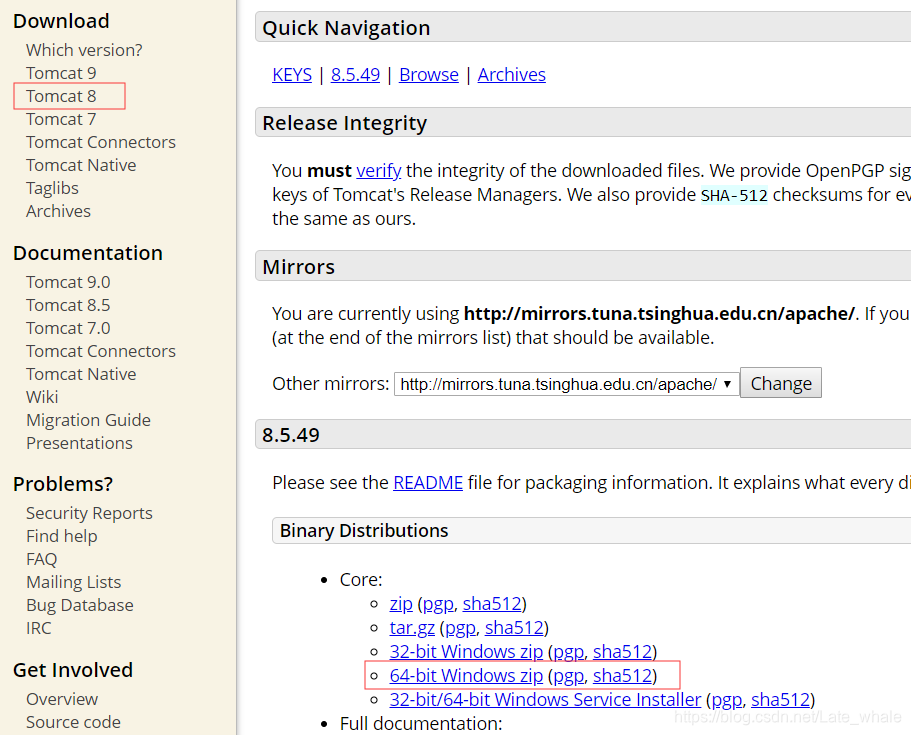
- 百度云盘下载
tomcat百度云盘下载 提取码:7aqj
下载好之后解压出来,记住解压之后的目录
配置环境变量
打开电脑环境变量界面,在下面的系统变量中添加
变量名:CATALINA_BASE
变量值:D:\apache-tomcat-8.0.39
变量名:CATALINA_HOME
变量值:D:\apache-tomcat-8.0.39
变量值均为tomcat解压之后的路径
D:\apache-tomcat-8.0.39

在ClassPath的变量值中加入:
;%CATALINA_HOME%\lib\servlet-api.jar;

在Path的变量值中加入:
%CATALINA_HOME%\bin
%CATALINA_HOME%\lib
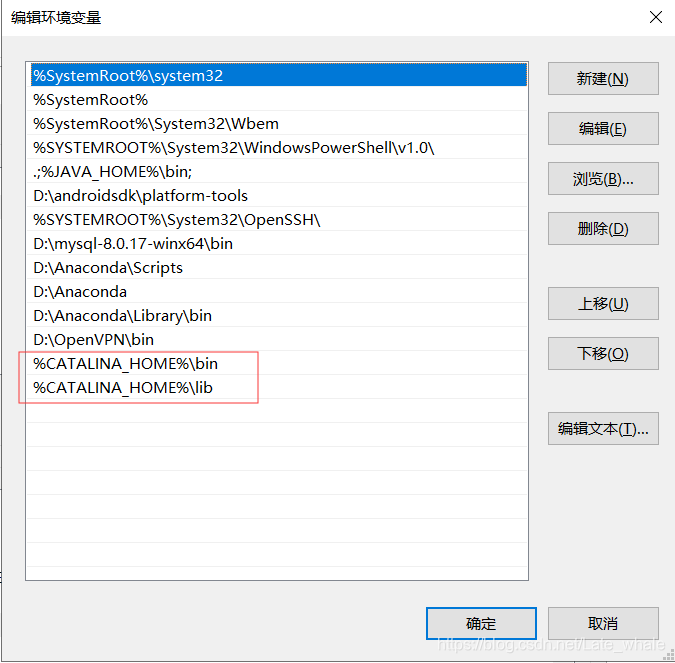
验证配置是否成功
按下win+R键,输入cmd,输入 startup,如下则成功

如果需要在idea中用tomcat,可以参照我另一篇博客
最后
可以关注一下我的公众号,最近开始写公众号,我会在上面分享一些资源和发布一些csdn上发布不了的干货

点个关注是对博主最大的支持






















 147
147











 被折叠的 条评论
为什么被折叠?
被折叠的 条评论
为什么被折叠?








